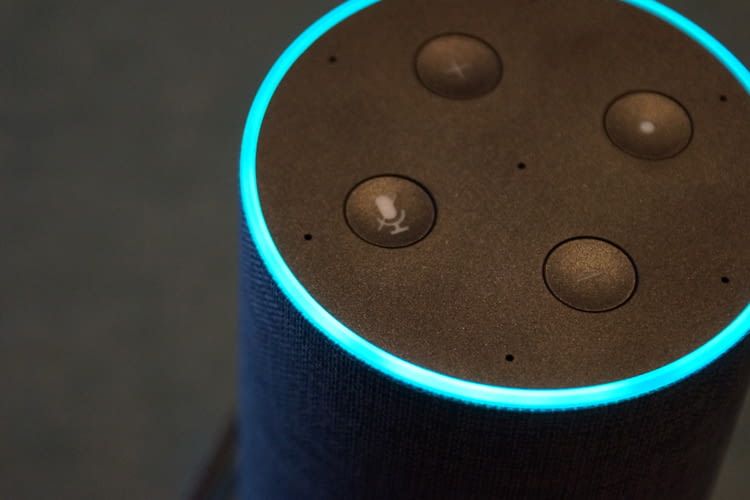Alexa App funktioniert nicht unter iOS
Um Alexa mit iOS zu nutzen, ist mindestens die Version iOS 8.0 oder höher nötig. Sollte die App trotzdem nicht funktionieren, kann einer der folgenden Lösungsansätze weiterhelfen:
Option 1: Neustart des iOS-Systems
- Zum Neustart des Systems drücken und halten Sie den Ein/Aus-Schalter. Nach wenigen Sekunden wir nun der Schieberegler erscheinen, mit dem sich das Gerät ausschalten lässt.
- Sobald es ausgeschaltet ist, kann das Smartphone durch erneutes Drücken der oben genannten Taste neu gestartet werden.
- Sollte die Alexa App auch weiterhin nicht ordnungsgemäß funktionieren, lässt sich der Stopp des Programms auch erzwingen. Drücken Sie hierzu zweimal auf den Home-Button.
- Im sich nun öffnenden Task-Manager muss anschließend nur noch der Eintrag der Alexa App ausgewählt und mit dem Finger nach oben gewischt werden. Alle Prozesse der App sind nun vorübergehend vollständig gestoppt.
- Funktioniert die App auch weiterhin nicht, bleibt allerdings nur noch eine Neuinstallation.
Option 2: Neuinstallation der Alexa App auf iOS-Geräten
- Zuerst ist die Deinstallation der Alexa App notwendig. Halten Sie dafür die Kachel der Alexa App in Ihrem Menü gedrückt, bis diese anfängt zu wackeln. Tippen Sie nun auf das "X" und bestätigen Sie den Deinstallations-Hinweis.
- Öffnen Sie nun den App Store und navigieren Sie über die Suche zur Seite der Alexa App. Sobald diese erneut heruntergeladen und installiert wurde, sollte sie sich wieder wie gewohnt öffnen lassen.
Alexa App funktioniert nicht unter Android
Für die Nutzung mit Android ist die Version 4.4 die Mindestvoraussetzung.
Option 1: Neustart des Android-Systems
- Die einfachste Option zur Problembehebung ist ein Neustart des Geräts. Halten Sie hierzu die Ein/Aus-Taste gedrückt und klicken dann innerhalb der eingeblendeten Wahlmöglichkeiten auf Neustart.
- Nun müssen Sie nichts weiter tun als warten, Ihre Pin eingeben und im Anschluss erneut versuchen die Alexa App zu starten.
- Reagiert diese auch weiterhin nicht, kann der Stopp der App auch erzwungen werden. Dafür zuerst die Rubrik "Einstellungen" öffnen und anschließend den Reiter "Apps" auswählen. Im jeweiligen Eintrag der Alexa App können nun die Funktionen "Daten löschen" (um einen Fehler in diesen ausschließen zu können) oder "Beenden erzwingen" ausgewählt werden.
Option 2: Neuinstallation der Alexa App auf Android-Geräten
- Außerdem bleibt noch die Neuinstallation der App als Lösungsmöglichkeit. Dazu im obigen Menü "Apps" unter dem jeweiligen Eintrag auf "Deinstallieren" tippen und den eingeblendeten Hinweis bestätigen.
- Anschließend den Play Store öffnen, über die Suche zur Alexa App navigieren und diese neu installieren.
Alexa App funktioniert nicht unter Fire OS
Für das hauseigene Betriebssystem von Amazon benötigen Sie mindestens die Version 3.0, um die App erfolgreich ausführen zu können.
Option 1: Neustart des Fire OS-Systems
- Auch hier muss die Ein/Aus-Taste gedrückt gehalten und anschließend die Option zum Ausschalten gewählt werden.
- Einen Neustart erreichen Sie durch erneutes Drücken der Ein/Aus-Taste, bis das Gerät wieder hochfährt. Im Anschluss sollte nochmals geprüft werden, ob die Alexa App nun wieder einwandfrei funktioniert.
- Ist dies nicht der Fall, öffnen Sie die Schnelleinstellungen von Fire OS, durch wischen von oben nach unten auf der Startseite.
- Nun auf "Mehr" tippen und dort "Anwendungen" oder "Apps & Spiele" auswählen. Dort gibt es anschließend die Option "Alle Anwendungen verwalten".
- Abgeschlossen wird die Fehlerbehebung, indem der Eintrag der Alexa App ausgewählt und dann über "Daten löschen" und dann "Stopp erzwingen" konfiguriert wird.
Option 2: Neuinstallation der Alexa App auf Fire OS-Geräten
- Auch bei Fire OS bleibt im Fall von massiven Problemen nur eine Neuinstallation der App übrig. Wählen Sie hierfür, wie oben beschrieben, das App-Menü der Alexa App aus und tippen dort auf "Deinstallieren".
- Nun suchen Sie in der Apps-Bibliothek die Alexa App und installieren diese erneut.
Die Browser-Version der Alexa App funktioniert nicht
Möchten Sie die App über Ihren Browser öffnen, nutzen Sie einen der offiziell unterstützten Programme: Safari, Firefox, Chrome, und Microsoft Edge.
Weitere nützliche Anleitungen für Amazon Echo und Alexa:
Alexa versteht schlecht - das hilft
Amazon Echo reagiert nicht mehr – was tun?
Amazon Echo: Alexa hat kein Internet - was tun?
Alexa Nutzerkonto des Echo-Lautsprechers ändern
Amazon Echo und Alexa ausschalten
Amazon Echo zurücksetzen bei Problemen
Alexa und Amazon Echo Multiroom Probleme - das hilft
Amazon Alexa Störung oder Echo down - das hilft
Echo Show reagiert nicht - das können Sie machen
How-to: Amazon Echo einrichten einfach gemacht
Alexa FAQ: Häufige Fragen zur Nutzung von Amazon Echo und Alexa
Die mit * gekennzeichneten Links sind sogenannte Affiliate Links. Kommt über einen solchen Link ein Einkauf zustande, werden wir mit einer Provision beteiligt. Für Sie entstehen dabei keine Mehrkosten.
Wir haben Kooperationen mit verschiedenen Partnern. Unter anderem verdienen wir als Amazon-Partner an qualifizierten Verkäufen.